|
Öffne das Material & Tube im PSP
1.
Öffne eine neue Leinwand 850x 650 px transparent
Auswahl alle Auswählen
Öffne "Hintergrund"
Bearbeiten - kopieren und auf deinem Bild - In eine Auswahl einfügen
Auswahl aufheben
Effekte- Unlimited -Alf Borderfx -Mirror Bevel
mit diesen Einstellungen:

2.
Öffne " décor"
Bearbeiten - Kopieren - und auf deinem Bild - Einfügen als neue Ebene.
3.
Öffne " 131"
Bearbeiten - Kopieren - und auf deinem Bild - Einfügen als neue Ebene.
Effekt- Mura Meister Copies1.3

Ebene duplizieren
Bild - Vertikal Spiegeln
Ebenen- Zusammenführen -Nach unten zusammenfassen
Schieb sie nach oben wie bei mir im Bild
4.
Öffne " Sterne"
Bearbeiten - Kopieren - und auf deinem Bild - Einfügen als neue Ebene.
Ebenen- Zusammenführen -Nach unten zusammenfassen
in deiner Ebenentabelle Mischmodus Luminanz einstellen
Ebene duplizieren 3 mal das du 4 Ebenen hast
benenne diese Sterne 1 bis 4
5.
Geh auf Ebene " Sterne "
Effekte *Alien Skin*Xenofex 2*Constellation
mit diesen Einstellungen

mach das nun bei den 3 anderen Ebenen auch
Effekte* Alien Skin * Xenofex 2 * Constellation
Random Seed klicken
6.
Öffne " Rahmen"
Bearbeiten - Kopieren - und auf deinem Bild - Einfügen als neue Ebene.
Mit den Zauberstab in die Rahmenmitte klicken
Öffne "Bild"
Bearbeiten - kopieren und auf deinem Bild - In eine Auswahl einfügen
Auswahl aufheben
Ebenen- Zusammenführen -Nach unten zusammenfassen
7.
Bild frei drehen
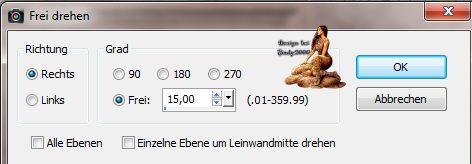
8.
Effekte - Alien Skin Eye candy 5 - Impact - Perspective Shadow
mit diesen Einstellungen
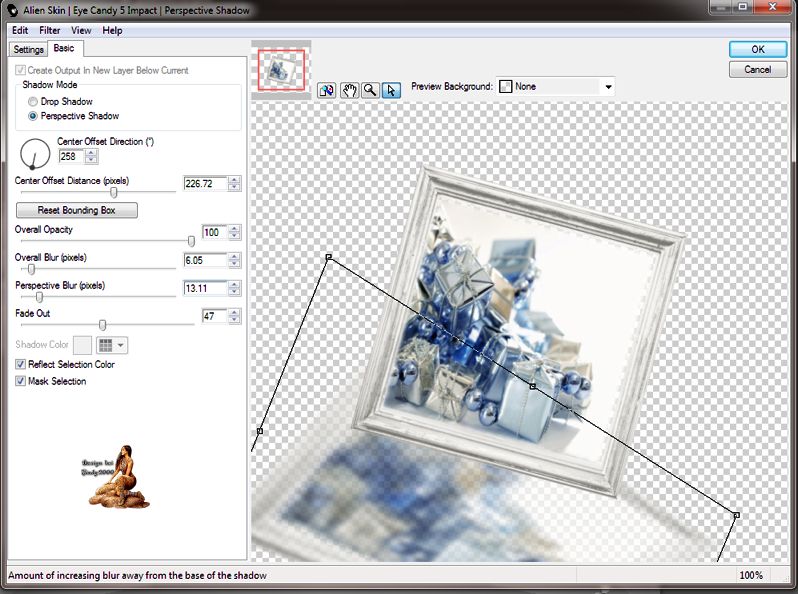
9.
Effekte - VDL Adrenaline - SnowScape

10.
Öffne " Bär1"
Bearbeiten - Kopieren - und auf deinem Bild - Einfügen als neue Ebene.
Größe ändern auf 50% und noch mal auf 40%
schiebe den Bär1 auf die linke unter an eben dem Rahmen wie bei mir im Bild
11
Öffne " Winterlicht"
Bearbeiten - Kopieren - und auf deinem Bild - Einfügen als neue Ebene.
schieb nach unten auf die linke Seite unter den Bär wie bei mir im Bild
Ebenen- Zusammenführen -Nach unten zusammenfassen
12.
Effekte - Alien Skin Eye candy 5 - Impact - Perspective Shadow
mit diesen Einstellungen

13.
Öffne " Bär2"
Bearbeiten - Kopieren - und auf deinem Bild - Einfügen als neue Ebene.
schieb nach unten nach rechts den Bär wie bei mir im Bild
14
Effekte - Alien Skin Eye candy 5 - Impact - Perspective Shadow
die gleichen Einstellungen wie vorher
!5.
Öffne " Weihnachtskugel"
Bearbeiten - Kopieren - und auf deinem Bild - Einfügen als neue Ebene.
Effekte- Bildeffekte - Verschiebung

machen dasselbe mit den anderen 3.Kugeln
16.
Ebene - neue Rasterebene
Auswahl - Alles auswählen
Auswahl- ändern- verkleinern 8px
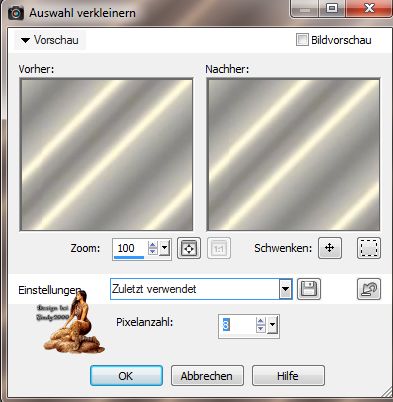
Entfernen Taste drücken
17.
Effekte -3D Effekte Aussparung
mit diesen Einstellungen

18.
Auswahl umdrehen
Effekte -3D Effekte -Innenfase
mit diesen Einstellungen:

Auswahl aufheben
19.
Setz noch dein Wasserzeichen und das Copy aufs Bild
Schließe alle doppelte kopieren
Jetzt kommen wir zur Animation
Bearbeiten Inhalt kopieren -alle kopieren
Öffne Animation Shop
Als neue Animation einfügen
Zurück in PSP
Schließe Ebene
Sterne1
und Weihnachtskugel1
Schalte
Sterne2
und Weihnachtskugel 2 an
Kopieren aller Ebenen
Geh wieder in den Ani- Shop
Einfügen nach dem aktuell ausgewählten Einzelbild
Zurück in PSP
Schließe Ebene
Sterne2
und Weihnachtskugel 2
Schalte
Sterne3
und Weihnachtskugel 3 an
Kopieren aller Ebenen
Geh wieder in den Ani- Shop
Einfügen nach dem aktuell ausgewählten Einzelbild
Zurück in PSP
Schließe Ebene
Sterne3und Weihnachtskugel3
Schalte
Sterne4
und Weihnachtskugel 4 an
Kopieren aller Ebenen
Geh wieder in den Ani- Shop
Einfügen nach dem aktuell ausgewählten Einzelbild
Nun Schaue dir deine Ani an und speichere sie als Gif.
FERTIG
Möchtest Du mir dein Bild zusenden, dann bitte hier klicken
  
|